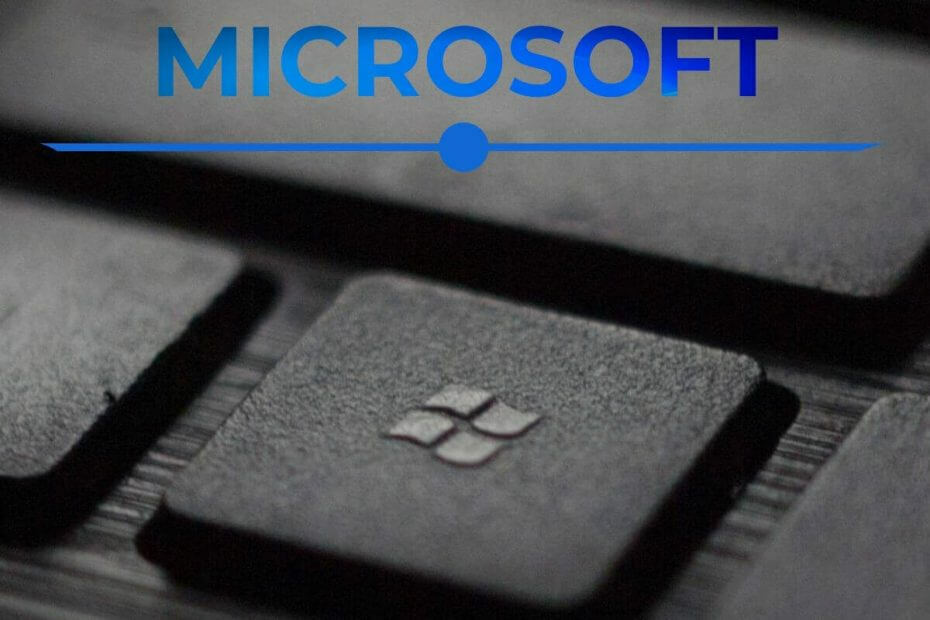
سيحافظ هذا البرنامج على تشغيل برامج التشغيل الخاصة بك ، وبالتالي يحميك من أخطاء الكمبيوتر الشائعة وفشل الأجهزة. تحقق من جميع برامج التشغيل الخاصة بك الآن في 3 خطوات سهلة:
- تنزيل DriverFix (ملف تنزيل تم التحقق منه).
- انقر ابدأ المسح للعثور على جميع السائقين الإشكاليين.
- انقر تحديث برامج التشغيل للحصول على إصدارات جديدة وتجنب أعطال النظام.
- تم تنزيل DriverFix بواسطة 0 القراء هذا الشهر.
إذا كنت ترغب في إنشاء مشروع في Paint 3D ولا تعرف كيفية تحريك الكائنات ثلاثية الأبعاد وثنائية الأبعاد إلى مقدمة المشهد وخلفيته ، فقد وصلت إلى المكان الصحيح.
يوفر لك Paint 3D جميع الأدوات التي تحتاجها لإنشاء مشاهد معقدة تحتوي على كائنات ثنائية وثلاثية الأبعاد. من المهم جدًا فهم كيفية تحريك هذه الكائنات لإنشاء التأثيرات المرغوبة داخل مشاريع Paint 3D.
في مقالة إرشادية اليوم سنشرح كيفية تحقيق التأثيرات المرغوبة في مشهد ثلاثي الأبعاد. تابع القراءة لمعرفة المزيد من التفاصيل.
اتبع هذه الخطوات لتحريك الكائنات إلى الأمام والخلف داخل المشهد ثلاثي الأبعاد
نظرًا لأن المشاهد التي تم إنشاؤها داخل Paint 3D يمكن تشكيلها من كائنات ثنائية وثلاثية الأبعاد ، فمن المهم معرفة كيفية ترتيبها.
للبدء ، ستحتاج إلى اتباع الخطوات التالية:
- يمكنك استعمال ال خربش أيضالإنشاء شكل ثلاثي الأبعاد ، أو يمكنك استيراد شكل ثلاثي الأبعاد بتنسيق FBX أو OBJ من برامج أخرى.
- بالنسبة لهذه المقالة ، استكشفنا ملف صفحة ويب Microsoft Remix 3D وقمنا بتنزيل نموذج ثلاثي الأبعاد لملف كمبيوتر محمول Surface Pro.
- لفتحه قم بزيارة الصفحة المذكورة أعلاه -> تحت العنوان افتح هذا النموذج في -> انقر Paint 3D -> ثم اختر افتح Paint 3D مرة أخرى في النافذة المنبثقة.
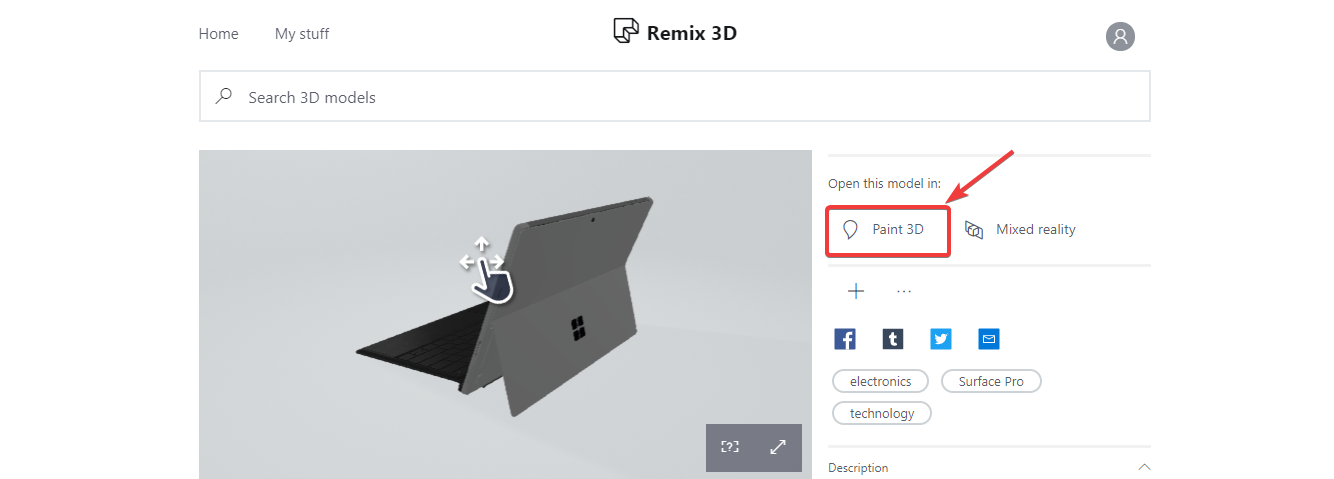
- انتظر حتى يفتح Paint 3D النموذج -> واستخدم الأدوات الموجودة في القائمة اليمنى لتغيير حجمه ، أو نقله ، أو تحريكه ، إلخ.
- افتح أي عدد تريده من الكائنات ثلاثية الأبعاد في هذا المشهد.
- لتحريك الكائن المحدد إلى مقدمة المشهد أو خلفه ، ستحتاج إلى ذلك حدد الكائن -> انقر فوق موضع المحور Z. على الجانب الأيسر من المربع المحيط الخاص بك -> اسحب الكائن إلى الموقع المطلوب.
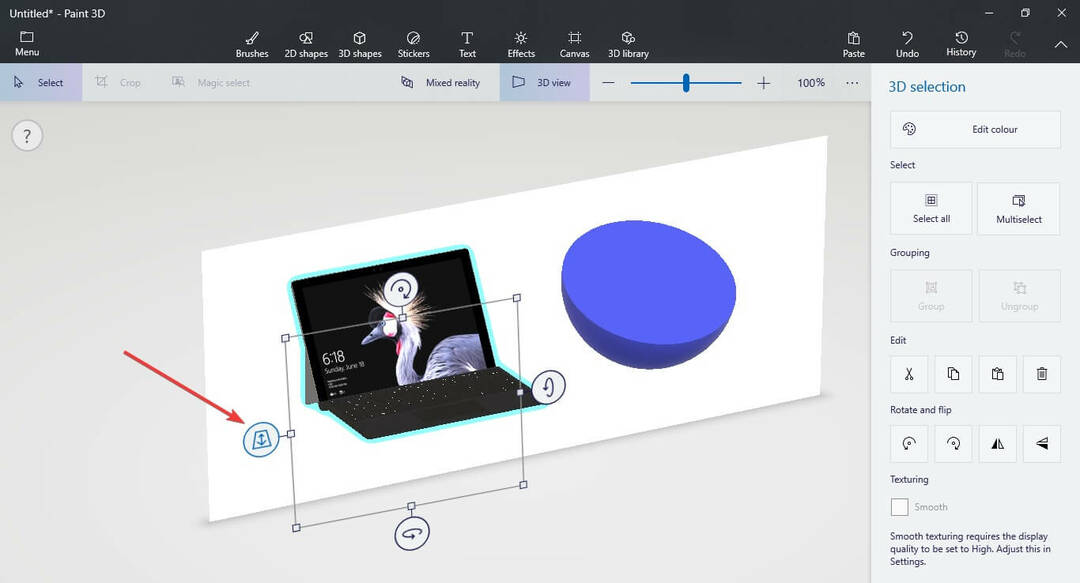
- أثناء قيامك بسحب الكائن المحدد ، يتم إنشاء ملف "جدار" أزرق سيظهر لك بالضبط مكان وجود الكائن ثلاثي الأبعاد بالنسبة للكائنات الأخرى في مشروعك. سيبدو مثل هذا:
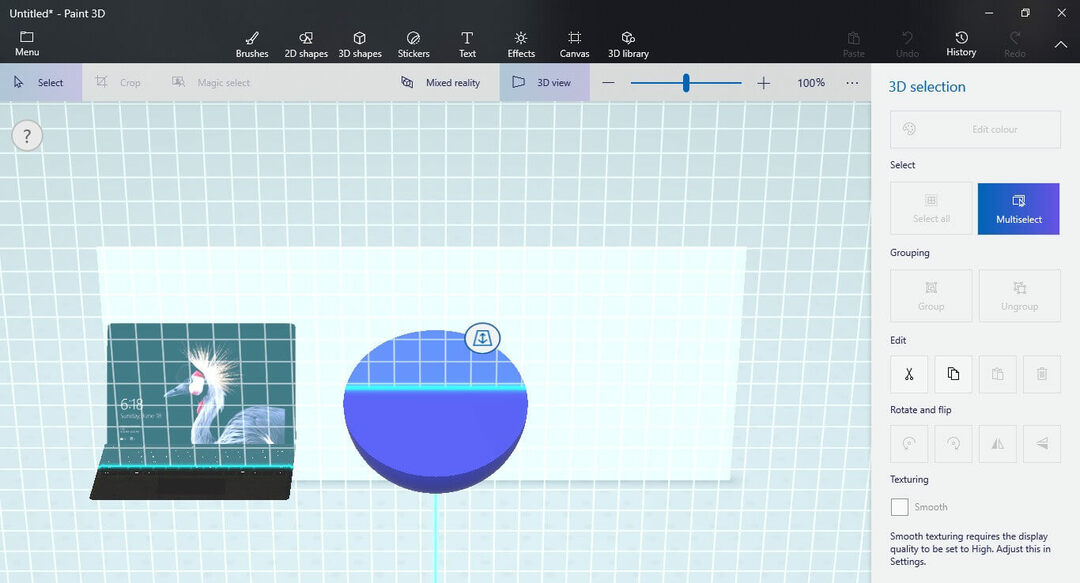
هل تريد تغيير اللغة في Paint 3D؟ هيريس كيفية القيام بذلك
استنتاج
في دليل الكيفية اليوم ، اكتشفنا كيفية إحضار كائن إلى مقدمة المشهد ثلاثي الأبعاد ، وكذلك كيفية تحريكه مرة أخرى.
نأمل أن يقدم لك هذا الدليل إجابة شاملة على سؤالك.
لا تتردد في إخبارنا إذا حدث ذلك ، أو إذا كان لديك أي اقتراحات ، باستخدام قسم التعليقات أدناه.
اقرأ أيضًا:
- هذه هي الطريقة التي يمكنك بها قص دائرة في Paint 3D
- هل توجد أي طريقة لتقوس النص في Paint 3D؟
- لا تقلق ، سيتم تضمين Microsoft Paint في Windows 10 v1903


